Kā augšupielādēt videoklipus no sava datora uz iPad: ceļveži un norādes
Šodien mums ir jāsaprot, kā to lejupielādētvideo no datora uz iPad. Šis jautājums agrāk vai vēlāk noteikti radīsies no ierīces īpašnieka. Un ne velti - strādāšana ar "ābolu" ierīcēm prasa personu ar zināmām zināšanām. Tāpēc mums ir jāmeklē norādījumi, kas skaidri norāda darbību algoritmu. Ja jūs rūpīgi saprotat visu, tad videoklipu pārsūtīšanas process no datora uz iPad neradīs nepatikšanas.

Par formātiem
Vispirms ir svarīgi saprast, ka ne visivideoklipus apstrādās "Aipad". Lietotājam būs jāpārvērš filma par atpazīstamu ierīci. To var izdarīt pilnīgi bez maksas.
Domājot par to, kā lejupielādēt video no datora uz iPad, personai vajadzētu atcerēties, ka ierīce darbojas labi:
- MP4
- M4V
- MOV
- AVI
Nav citu iespēju. Pārējie video formāti noteikti ir jāpārveido.
Lejupielādes metodes
Kā augšupielādēt video no datora uz iPad? Parasti video lejupielādēšana uz "ābolu" ierīcēm ietver dažādas metodes. Bet datora gadījumā jums jārīkojas ierobežotā veidā.
Lai lejupielādētu datus iPad, tiek izmantotas šādas metodes:
- mākoņa pakalpojumi (piemēram, iCloud);
- "АйТюнс";
- iTools
Divas pēdējās metodes labi darbojas ar datoriem. Tieši uz tiem mēs pārtrauksim.
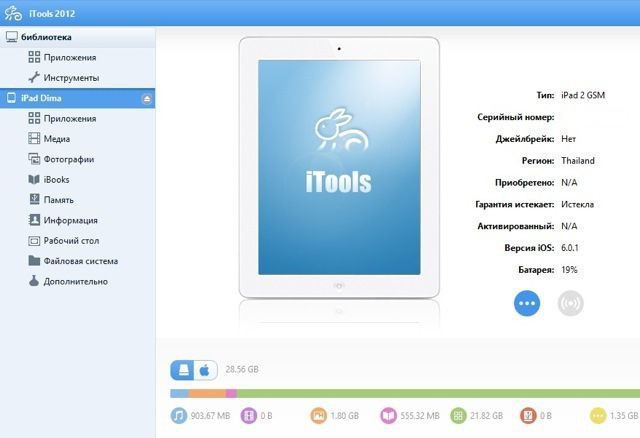
Multivides bibliotēkas izveide iTunes
Kā es varu augšupielādēt videoklipu no sava datora uz iPad? Sāksim ar visvienkāršāko risinājumu. Tas ir par iTunes izmantošanu, lai veiktu uzdevumu. Tālāk sniegtie norādījumi ir piemēroti jebkurai "ābolu" ierīcei.
Vispirms ir nepieciešams izveidot tā dēvēto mediju bibliotēku "HayTuns". Bez tā, datu pārraide nav iespējama.
Bibliotēka tiek veidota šādi:
- Atveriet iTunes datorā. Vēlams, lai ir instalēta jaunākā versija programmatūru.
- Noklikšķiniet uz "Fails" augšējā izvēlnē.
- Atveriet sadaļu "Pievienot bibliotēkai ...".
- Norādiet mapi ar filmas vai filmu datorā, kuru vēlaties augšupielādēt iPad.
- Noklikšķiniet uz pogas "Atvērt".
Pēc vairākām gaidīšanas minūtēm visi atzīmētiDokumenti parādās sadaļā sadaļā Filmas. Kad lejupielāde ir pabeigta, varat rediģēt videoklipus. Piemēram, dodiet viņiem jaunus nosaukumus vai kārtojiet tos.
Datu pārsūtīšana
Kā augšupielādēt videoklipus iPad no sava datora, izmantojotiTunes? Pēc tam, kad tika izveidota multivides bibliotēka, mēs varam ar pārliecību teikt, ka 50% no visa uzdevuma ir pabeigta. Vissvarīgākais paliek - sinhronizēt "ābolu" ierīci ar datoru un lejupielādēt filmas un TV šovus.

Kā tas tiek darīts? Pietiek tikai sekot vadlīnijām šāda veida:
- Lai savienotu iPad ar datoru, izmantojiet USB kabeli. Attiecīgais vads parasti ir iekļauts ierīcē.
- Sāciet iTunes savā datorā.
- Piesakieties ar savu pieteikuminformāciju un paroli (Apple ID), ja programma to pieprasa.
- Noklikšķiniet uz pogas "Ierīces" loga augšdaļā.
- Parādītajā sarakstā noklikšķiniet uz sava iPad nosaukuma.
- Atveriet cilni "Filmas".
- Iestatiet video pārsūtīšanas parametrus. Šeit jūs norādāt, kuri dokumenti jāpārnes uz ierīci.
- Līdzīgas darbības saistībā ar sadaļu "Teleshow".
- Noklikšķiniet uz pogas Sinhronizācija.
Sāksies videoklipu nodošana no sadaļām"Filmas" un "Teleshow". Visi iepriekš lejupielādētie videoklipi iPad, kas pašlaik nav iTunes, tiks izdzēsti. Tas jāņem vērā, ja lietotājs ir nolēmis nodot visu bibliotēku.
iTools
Kā augšupielādēt video no datora uz iPad?Jūs varat doties citā veidā - strādājiet ar iTools. Šī programma ir mazliet kā "HayTuns", taču tā nevar pilnībā aizstāt programmaparatūru "Apple" ierīcēm.
Lai lejupielādētu video iPad (un ne tikai), izmantojot "AiTulse", ir nepieciešams:
- Lejupielādējiet un instalējiet savu operētājsistēmu iTools (vēlams, jaunāko versiju).
- Savienojiet iPad / iPhone ar datoru, izmantojot USB kabeli.
- Uzsākt "AiTulse" programmu.
- Atveriet sadaļu "Multivide" - "Videoklipi".
- Atlasiet dokumentus datorā, kuru vēlaties lejupielādēt.
- Piekrītu pārveidotāja instalēšanai un lejupielādei.
- Pagaidiet, kamēr procedūra nav pabeigta.
Tiklīdz dokumenti tiks nodoti "AyTuls", tie parādīsies uz "Apple" ierīcēm. Viss ir daudz vienkāršāk nekā šķiet. Nav papildu ierīces sinhronizācijas.
No iPad uz datoru
Un kā pārsūtīt video no iPad uz datoru? Šādu procesu var īstenot vairākos veidos. Proti:
- izmantojot tiešo savienojumu ar datoru;
- izmantojot programmu My Photo Stream;
- izmantojot mākoņa pakalpojumus.

Jāatzīmē, ka nekavējoties nedarbojas iTools un iTunes izmantošana, lai lejupielādētu klipus un datus no "Apple" ierīcēm uz datoru. Šī ir diezgan normāla parādība.
Kā es varu pārsūtīt video no iPad? Piemēram, šādā veidā:
- Savienojiet ierīci ar datoru, izmantojot USB.
- Atveriet manu datoru.
- Atlasiet vienumu ar pievienotās ierīces nosaukumu.
- Atrodiet mapes no video uz iPad.
- Velciet dokumentus uz datora cieto disku.
Tas ir vienkāršākais un ātrākais risinājums. Darbojoties ar programmu "My Photo Stream", lietotājs var pārsūtīt attēlus un fotoattēlus tikai. Šis fakts ir jāņem vērā.
No šī brīža ir skaidrs, kā lejupielādēt video no datora uz iPad un atpakaļ. Tas ir ļoti vienkāršs uzdevums, kura īstenošana aizņem tikai dažas minūtes. It īpaši, ja jūs sekojat iepriekš ieteiktajiem ieteikumiem.










